WordPressを使ってブログを書いていると画像をよく使いますが、全ての画像をパソコンに保存しておくのは難しいです。
邪魔なので削除してしまう方もいらっしゃると思いますが、不具合でブログ内の画像が消えてしまったり、再編集したくなった時に元の画像が無いとめんどくさいことになってしまいます。
そこで「Export Media Library」プラグインを使いましょう!
Export Media Libraryは、WordPressのメディアライブラリ内の画像や動画データを一括でダウンロードできるプラグインです。
それでは、Export Media Libraryプラグインをインストールして、実際にメディアライブラリ内の画像をダウンロードしてみましょう!
Export Media Libraryプラグインのインストール
まずは、Export Media Libraryプラグインをインストールしましょう!
WordPress の管理画面にログインし、左メニューにある「プラグイン」にカーソルを合わせて出てきた「新規追加」をクリックします。
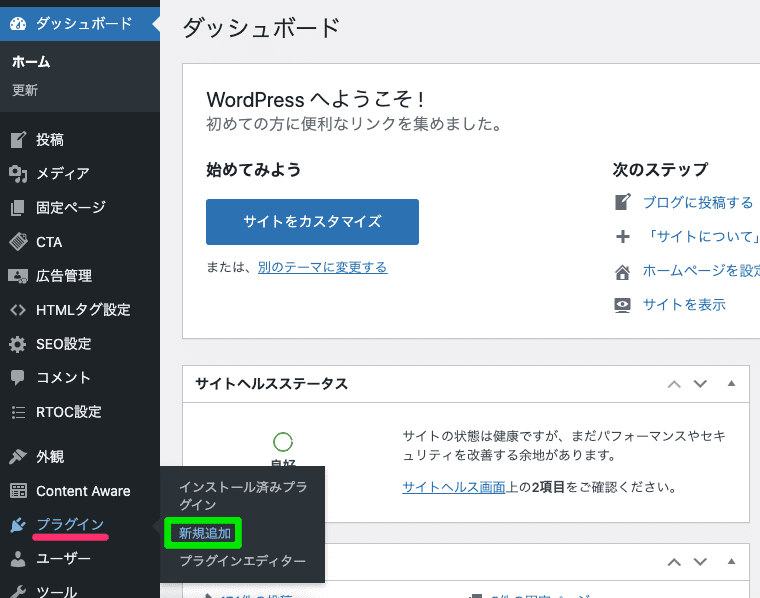
すると、プラグインを追加するための画面が表示されるので右上にある検索フォームに「Export Media Library」と入力します。
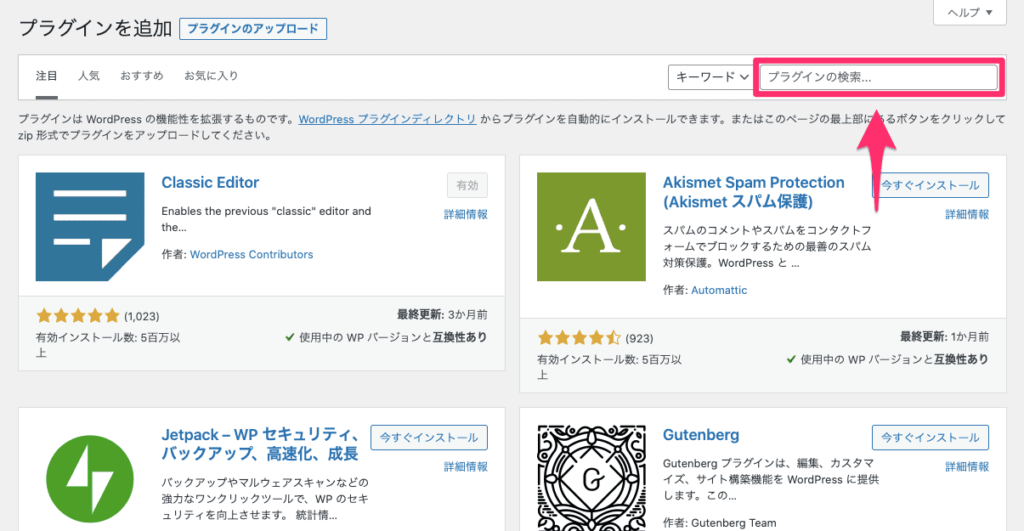
表示された「Export Media Library」の「今すぐインストール」をクリックしてインストールして下さい。
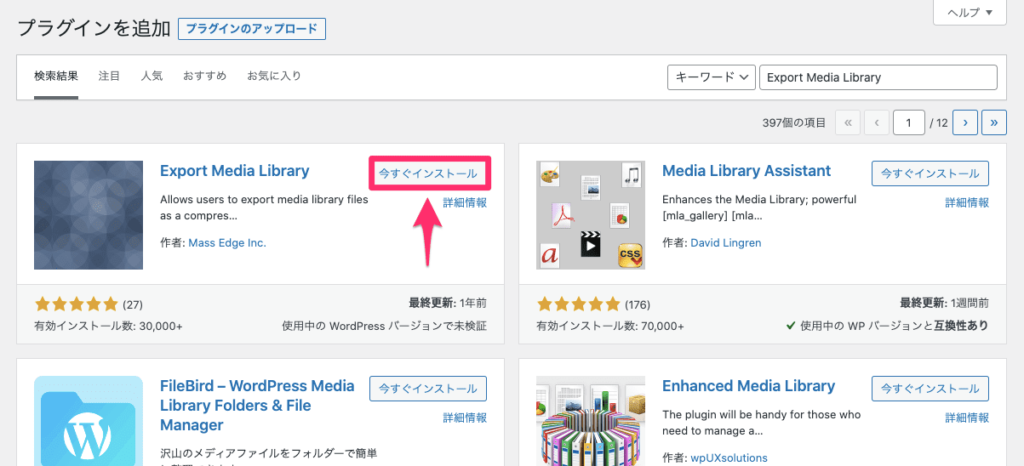
インストールできたら「有効化」をクリックしてプラグインを有効化します。
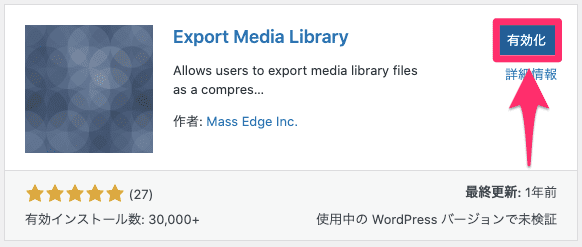
これでインストールは完了です。
メディアをエクスポート
それでは、インストールしたExport Media Libraryを使ってメディアライブラリ内の画像や動画をダウンロードしてみましょう!
管理画面の左メニューにある「メディア」にカーソルを合わせて出てきた「Export」をクリックします。

すると、Export Media Libraryのページが開くのでエクスポートの設定をしていきます。
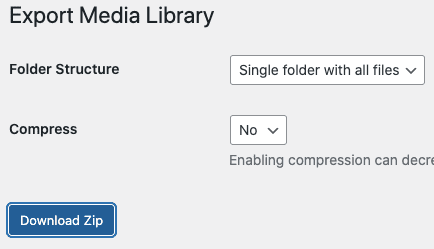
Folder Structure
フォルダ構造を設定します。
- Single folder with all files: 1つのファイルにまとめてダウンロード
- Nested folders: 日付ごとにフォルダを分けてダウンロード
Compress
データを圧縮するかどうかを設定します。
- No
- Yes
今回はデータを圧縮せず1つのファイルにまとめてダウンロードしてみます。以下のように設定したら「Dowload Zip」をクリックしてダウンロードして下さい。
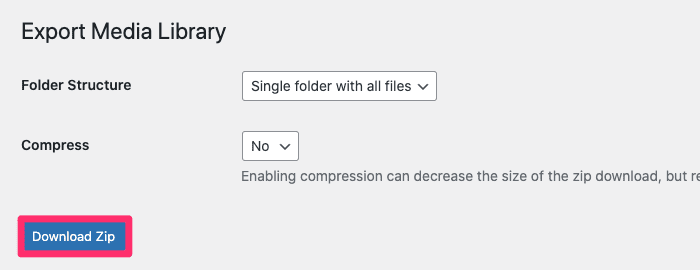
ダウンロードできたらファイルを開いて確認してみましょう!

以下のような感じに画像がダウンロードできたのがわかります。
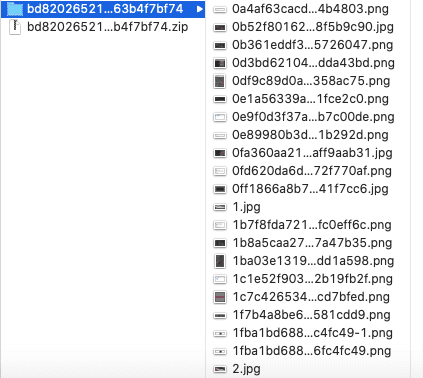
わかりにくいと思ったら設定の「Folder Structure」を「Nested folders」に変えてダウンロードして下さい。
すると、以下のようにアップロードした日付でフォルダをわけてダウンロードできます。
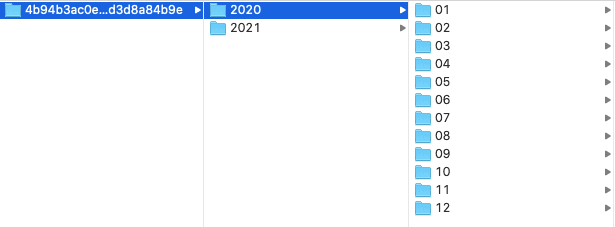
いかがでしたでしょうか?
とても簡単にメディアライブラリからデータをダウンロードすることができました!
まとめ
この記事では、メディアライブラリからデータをダウンロードする方法を解説しました。
Export Media Libraryプラグインを使うことでめちゃくちゃ簡単にダウンロードできました。
おすすめのプラグインなのでぜひ使ってみて下さい。
それでは今回の内容はここまでです。ではまたどこかで〜( ・∀・)ノ











